使用USB重装Win7系统教程(简明易懂的操作步骤,让您轻松完成系统安装)
![]() 游客
2025-05-04 16:20
364
游客
2025-05-04 16:20
364
重装操作系统是电脑维护中常见的操作之一,而使用USB重装系统则是更为便捷和高效的方式。本文将为您详细介绍如何使用USB重装Win7系统的步骤和注意事项。
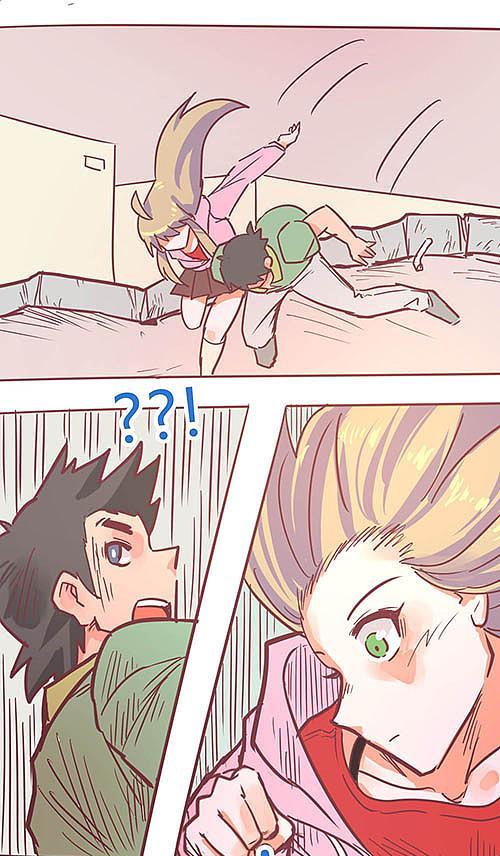
准备工作:制作启动U盘
1.软件下载与安装:下载并安装Windows7USB/DVDDownloadTool软件。
2.准备ISO镜像文件:确保您已经拥有Windows7的ISO镜像文件。

3.U盘准备:插入一个空白U盘,并确保其中的数据已备份。
制作启动盘
4.打开Windows7USB/DVDDownloadTool软件。
5.选择ISO文件:点击“Browse”按钮,选择您准备好的ISO文件。

6.选择媒体类型:选择“USBdevice”选项。
7.选择U盘:点击“Begincopying”按钮,在弹出的列表中选择正确的U盘。
8.等待制作完成:耐心等待软件将ISO文件写入U盘中。
设置BIOS
9.重启计算机:将制作好的启动U盘插入计算机中,然后重新启动计算机。
10.进入BIOS设置:在开机过程中按下相应的按键(通常是DEL、F2或F10)进入BIOS设置界面。
11.修改启动顺序:进入“Boot”选项卡,将启动顺序调整为U盘启动优先。
12.保存设置并退出:按下相应的按键保存设置并退出BIOS设置界面。
安装系统
13.开机重启:重新启动计算机,并等待出现“按任意键启动”提示后按下任意键。
14.开始安装:选择语言、时区和键盘布局等相关选项,点击“下一步”继续安装。
15.完成安装:按照系统安装向导的提示进行操作,直至系统安装完成。
使用USB重装Win7系统可以方便快捷地解决电脑出现问题时需要重装系统的情况。通过制作启动U盘、设置BIOS和进行系统安装等步骤,您可以轻松完成Win7系统的重装。重要的是在操作过程中仔细阅读指引,并确保备份好重要数据,以免丢失。
转载请注明来自扬名科技,本文标题:《使用USB重装Win7系统教程(简明易懂的操作步骤,让您轻松完成系统安装)》
标签:重装系统
- 最近发表
-
- 固态硬盘u盘安装系统教程(简明易懂的教你如何使用固态硬盘u盘安装操作系统)
- 电脑证书错误的原因及解决方法(探究电脑证书错误的背后原因,为您提供解决方案)
- 电脑打开压缩包出现错误的解决方法(探索压缩包错误的根源,帮助您快速解决问题)
- 在Mac硬盘上安装Win7系统的详细教程(使用BootCamp将Windows7安装到Mac硬盘中)
- 通过UEFI重做系统,轻松提升电脑性能(教你如何使用UEFI重新安装操作系统,为你的电脑注入新的活力)
- 电脑远程不了的凭证错误解决方法(排查凭证错误的步骤和解决方案)
- 重新分区(使用U盘重新分区,轻松优化您的电脑性能)
- 深入解析1084电脑错误代码(探究1084错误代码的原因和解决方案)
- 手机上Q电脑密码错误的解决方法(手机密码错误导致Q电脑无法登录,如何应对?)
- 正版Win10U盘安装教程(制作正版Win10U盘安装,轻松安装操作系统)
- 标签列表
- 友情链接
-

